
- 软件




/简体中文 /

/简体中文 /

/简体中文 /

/简体中文 /

/简体中文 /

/简体中文 /
PhotoBoost(图像复原软件),PhotoBoost是一款相片效果提高专用工具,可以全自动美化图片,对物件开展鉴别,形象化的页面让操作步骤变的更为简易,全自动调节色彩,制做曝光补偿,颜色,曝光率这些。还在等什么,快来QT软件园免费下载吧。

照片调整前所未有的简单
轻盈到完美的照片:启动程序,把照片放在里面,感到惊讶。现在只需点击一下即可获得图像优化; 无需花时间进行微调。
通过自动优化增强功能
您不必通过众多子菜单点击您的方式来查找改善照片所需的滤镜,该工具会自动选择正确的调整螺丝。用户体验不仅仅令人信服。
物体识别可获得最佳效果
科学识别方法可确保在有充分根据的改进程序的基础上识别和优化照片中最重要的部分。这种方法找到了每个弱点!
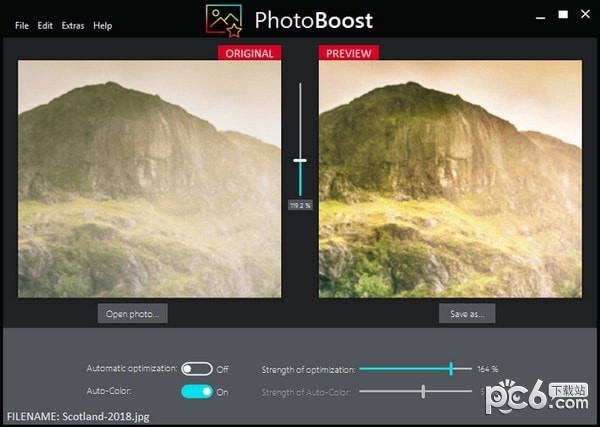
针对匆忙的人进行图像优化
只需单击一下即可自动编辑照片。承诺:快捷方便。
智能方法
智能对象识别可确保自动识别对象并计算主题相关性。
综合专家技巧
Flash Correction使用专业工具在后台快速打磨照片。
直观的使用
该工具的简单结构确保了最佳的用户体验。重点是性能和用户的成功。
1、程序启动后,您将看到主窗口。在开始优化之前,我们需要加载一个图像。为此,请单击“打开照片…”。
2、选择图片:在新打开的对话框中,导航到包含要优化的文件的文件夹。选择文件后,只需单击“打开”将其添加到程序中。(如果未显示图片,可能不支持图片格式。有关所有支持的图片格式,请查看功能。)
3、优化图片:只需选择或取消选择“自动”旁边的框
优化”以使用该功能。PhotoBoost正在完全自动优化图片。如果您取消选择“自动(优化)”选项,您可以通过滚动相关条来更改优化的“强度”。
此外,您可以选择或取消选择“自动颜色”选项。如果选择“自动颜色”选项,PhotoBoost将自动优化图片的颜色。如果您取消选择它,您可以通过滚动相关条手动更改颜色校正的“强度”。
4、保存优化图片:完成优化后,可以单击“另存为…”来保存图像。新打开的对话框允许您输入优化图片的名称。单击“保存”将图片保存到所需位置。如果要将图片始终保存在与原始文件相同的位置,可以使用“设置”菜单中的“将源目录用作输出目录”选项。

 Beauty Box(磨皮插件)v5.0
图形图像 / 39.00M
Beauty Box(磨皮插件)v5.0
图形图像 / 39.00M

 ps超级调色板V11.6.3.8绿色免费版
图形图像 / 2.10M
ps超级调色板V11.6.3.8绿色免费版
图形图像 / 2.10M

 xXx图片助手v1.0
图形图像 / 0.13M
xXx图片助手v1.0
图形图像 / 0.13M

 Spritecraftv1.1.7
图形图像 / 0.16M
Spritecraftv1.1.7
图形图像 / 0.16M


 tracepro(光学分析软件)v8.1.0中文破解版
图形图像 / 455.00M
tracepro(光学分析软件)v8.1.0中文破解版
图形图像 / 455.00M

 photoprocess.exe照片审核工具免费版
图形图像 / 6.00M
photoprocess.exe照片审核工具免费版
图形图像 / 6.00M

 DesignDollv5.5.1 汉化最新版
图形图像 / 25.00M
DesignDollv5.5.1 汉化最新版
图形图像 / 25.00M

 谷歌人体浏览器v65.0
图形图像 / 45.00M
谷歌人体浏览器v65.0
图形图像 / 45.00M

 ico图标提取工具Quick Any2Icov3.1.0.0免费版
图形图像 / 0.26M
ico图标提取工具Quick Any2Icov3.1.0.0免费版
图形图像 / 0.26M
